http://daftpunk.themaninblue.com/
Alles in CSS und HTML 5!!! GEEEEIIILL!!! 🙂

Welcome… Willkommen… Bienvenidos a este Blog!
Wie man Music …œverbessern… kann.
Als Beispiel:
Cream (swing version) by TeeJay
Wer hat sich nicht schon genervt dass man mit iTunes zusätzliche Software installiert bekommt die man eigentlich nicht möchte.
Wer z.B.: mit dem VLC als genereller Video Player zufrieden ist muss Quicktime nicht installiert haben. Geht auch ohne. Wer kein iPhone hat muss auch kein …žAppleMobileDeviceSupport…œ haben. Wer nicht ab seinem PC stramen möchte benötigt kein …žBonjour…œ. Wer kein MobileMe account hat muss auch keine MobileMe Software installieren etc.
Nun wie geht man vor;
1. via www.apple.com lädt man die aktuellste iTunes Version
2. mittels Winzip entpackt man diese iTunesSetup.exe in ein Verzeichnis
3. so kann man lediglich iTunes.msi installieren
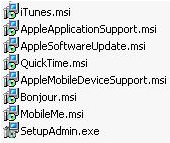
Unter dem Link werdet ihr ein paar Geheimnisse über das neue iTunes LP erfahren…
Â
Link: http://gizmodo.com/5359046/the-secrets-of-itunes-lp
Weitere Info’s: http://jayrobinson.org/2009/09/11/some-notes-on-itunes-lp/
iPhone Besitzer wollen wie alle anderen Telefonbesitzer ab und zu mal den Klingelton wechseln. Das lässt sich Apple doppelt und dreifach Vergolden!
Als regulärer Benutzer von iTunes muss man sich ein Lied kaufen (1.5-2.0 SFr.), denn die Klingeltöne lassen sich nur von im iTunes gekauften Liedern erzeugen. Danach kann man jederzeit ein Klingelton daraus machen, muss aber dafür nochmals 1.00-1.50 bezahlen!
Â
Es geht auch anders. Hier eine kleine Anleitung dazu:
Â
Dies sollte mit allen iTunes Versionen funktionieren und mit allen Klingeltönen.
Â
Â
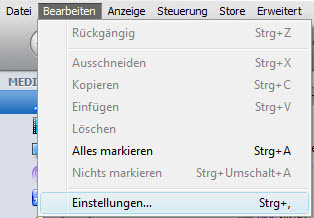
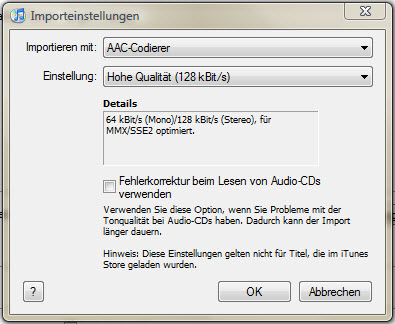
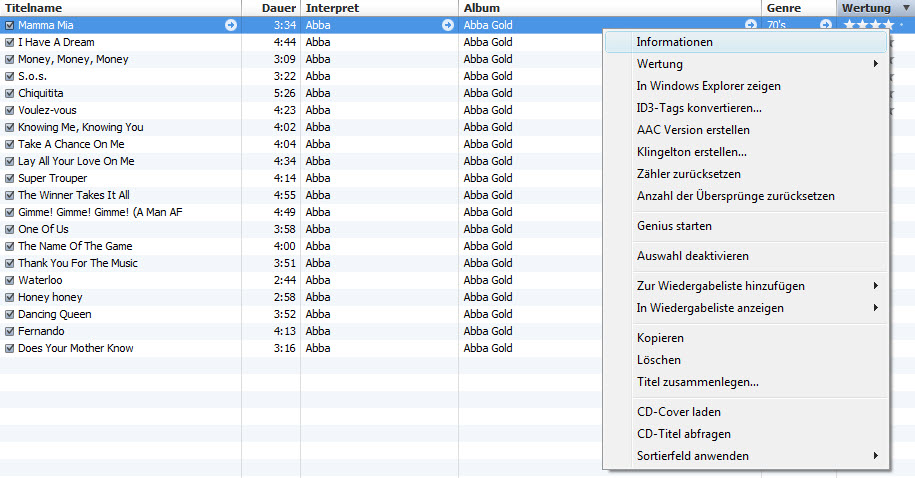
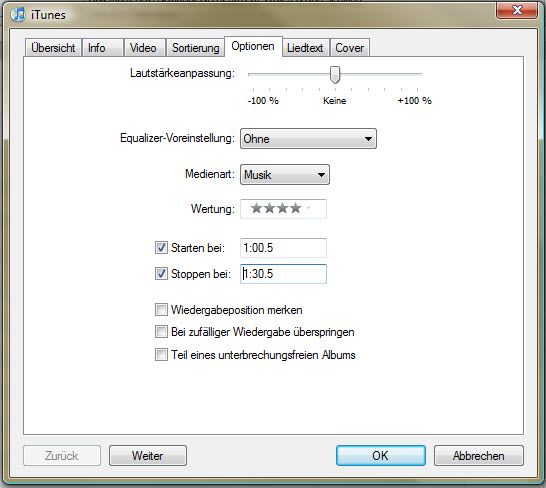
Â
Es ist etwas aufwendig, aber immer noch besser als eines (oder mehrere) dieser Freeware Tools zu installieren nur um dann zu merken dass diese dein PC eventuell infiziert haben!
Also DO IT YOURSELF! 🙂
Â
no comment…
Nostalgische Momente der Musik Geschichte… 🙂
Leider ist die Qualität teils nicht berauschend.
[youtube irp8CNj9qBI]
[youtube cxbFLYa0_bw]
[youtube iikKzQwgBJc]
[youtube 4ADh8Fs3YdU]
[youtube EVYgRPfC9nQ]
[youtube GEI4U5KyAS0]
[youtube Zo52T7uKOJU]
[youtube xdCrZfTkG1c]
[youtube UdaHCLlBkWU]
Und zuletzt vielleicht das Beste…
[youtube IGQ7OfqgV7Y]